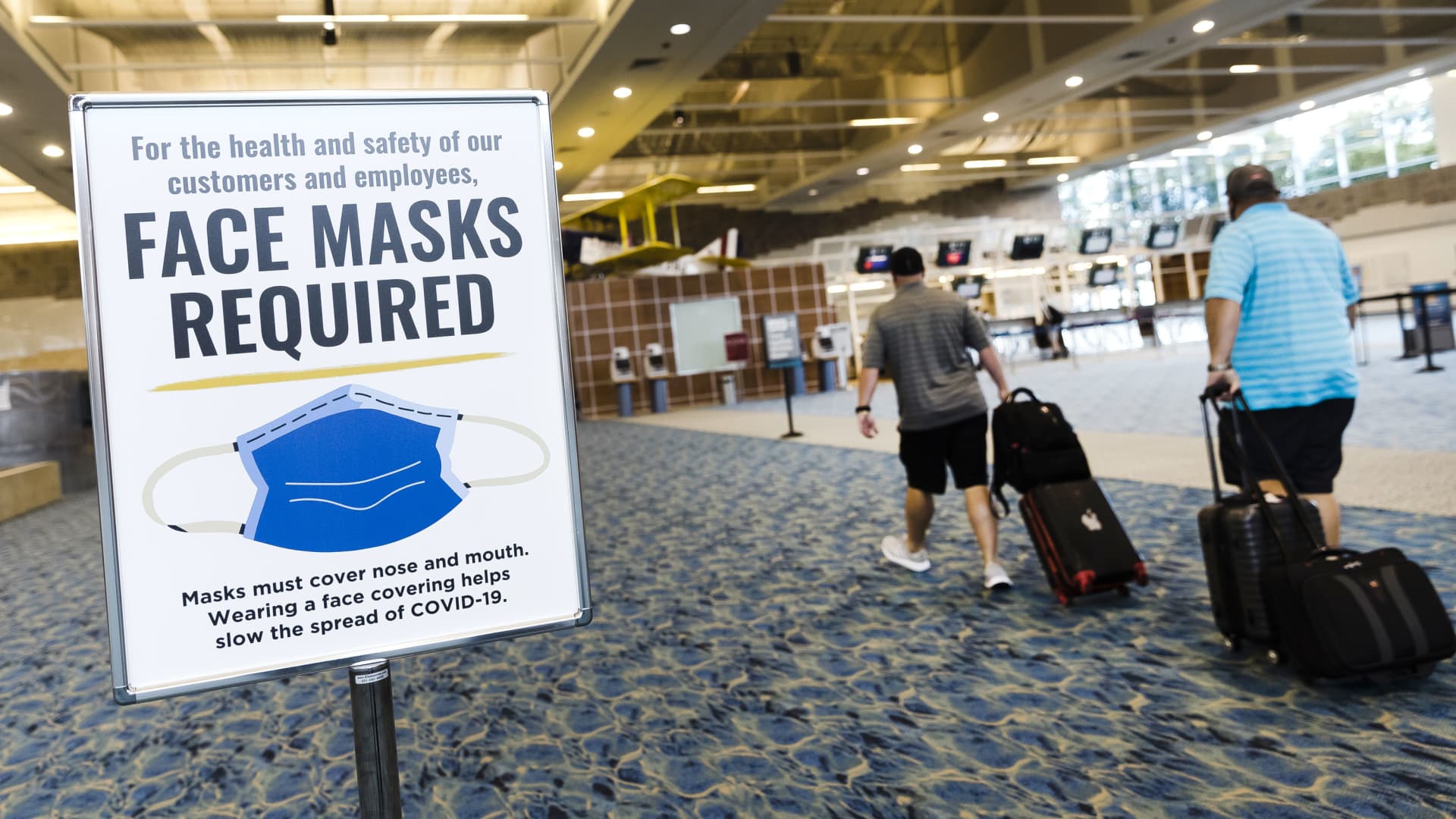Как подключить планшет к телевизору? Все методы+инструкция
Бывают ситуации, в которых даже размера экрана планшета недостаточно. Телевизор куда больше и любой графический контент на нем выглядит более выгодно. Чтобы передать картинку, нужно каким-то образом подключить планшет к телевизору. Сейчас мы попытаемся разобраться с особенностями процедуры с разных сторон.
Можно ли подключить планшет к телевизору?
Безусловно, вывести изображение с планшета на телевизор можно. Достаточно лишь установить стабильное подключение одним из доступных способов. У каждого из них есть свои преимущества и недостатки, которые будут описаны ниже.
Кстати, все способы, применимые для подключения планшета с телевизором применимы и к смартфонам, и наоборот. За дополнительными сведениями обратитесь в инструкцию по подключению смартфона к телевизору.

Какой планшет можно подключить к телевизору?
Любой планшет на Android и даже на Windows Phone может вступить в контакт с телевизором. Да, будут доступны не все способы, некоторые имеют свои ограничения, но как минимум несколько методов будет доступно в любом случае.
Как подключить планшет к Smart TV?
Планшет подключить к телевизору можно множеством способов, но все их можно условно разделить на 2 части: беспроводные и проводные. Первые интересны тем, что не требуется дополнительных кабелей, переходников. Вторая категория лучше для людей, которые часто используют передачу картинки, так как она обеспечивает большую скорость, меньшие задержки.
Беспроводные способы подключения планшета
Существует достаточное количество технологий для подключения планшета к телевизору через беспроводные сети. Мы опишем основные из них, а также особенности их работы.
- Wi-Fi Direct. В настройках в разделе «Беспроводные сети» на планшете нужно активировать Wi-Fi Direct. То же самое нужно сделать на телевизоре, а затем выбрать устройство. Устройства открывают между собой прямой канал, даже без задействования Wi-Fi сети от роутера, и могут обмениваться файлами. С телевизора можно выбрать любой файл, который сохранен на планшете и воспроизвести его. Одна лишь проблема – Wi-Fi Direct есть не на всех телевизорах.

- Wi-fi Miracast. Вся прелесть подобного подключения по сети в том, что дополнительное оборудование в виде роутера не нужно. Также, при помощи этой технологии, телевизор может выступать в роли второго монитора. Качество изображения на высшем уровне, возможна трансляция в 4К. Чтобы его включить, на ТВ открываем «Настройки» и включаем Wi-Fi Direct. На планшете зайдите в раздел «Дублирование дисплея Miracast». Запустите процесс нажатием кнопки «Начать».
- Airplay. Технология создана для планшетов от Apple. При условии, что у вас совместимый ТВ, в меню планшета будет возможность запустить трансляцию. Здесь вы узнаете, как подключить iPad к телевизору.
- DLNA. Эта технология соединяет между собой гаджеты: компьютеры, телефоны, планшеты, телевизоры, образуя одну большую единую цифровую сеть. Находясь в ней, устройства отлично взаимодействуют друг с другом. Подробности о настройке DLNA мы уже описывали ранее.
- AllShare или Samsung Smart View. Предназначается для подключения к ТВ Samsung. Подробности о технологии посмотрите в отдельной нашей статье — что такое Smart View Samsung.
Если вы хотите пользоваться планшетом как заменой пульта ДУ для телевизора, нужно будет скачать специальное приложение. Например, «Mi Remote controller».
Проводные методы подключения планшета к ТВ
Синхронизация изображения между телевизором и планшетом может проходить через несколько способов. У каждого из них свои особенности, о которых нужно знать. Поэтому ниже вы найдете описания к каждому из них.
- HDMI. Самый лучший и относительно удобный способ синхронизации двух устройств. Яркие преимущества: цифровой сигнал = отличное качество звука и картинки, отсутствие проблем с задержкой кадров, простота в настройке. После подключения нужно на телевизоре нажать на опцию «Выбор источника сигнала» или кнопку Source на пульте и выбрать HDMI. Картинка должна дублироваться.
- MHL. Это переходник с USB на HDMI, который позволяет передавать картинку с планшета на большой экран. В качестве бонуса, планшет подзаряжается, пусть и медленно. Переходник стоит недорого и работает достаточно хорошо.

RCA (тюльпаны), DVI, USB – все это либо устарело, либо не работает, либо просто нецелесообразно использовать в современном мире.
Почему телевизор не видит планшет?
Чтобы подключить планшет к ТВ, нужно правильно провести процедуру синхронизации. Скорее всего было что-то упущено во время процедуры и это сыграло роковую шутку. Возможно, вы не выбрали планшет в качестве источника сигнала или отсутствует поддержка технологии беспроводной связи на одном из устройств. Реже дело заключается в выходе из строя кабеля или порта. Обычно проблема заключается просто в невнимательности или том, что выбранная система не поддерживается одним из устройств.
Всего перечисленного достаточно, чтобы подключить планшет к телевизору. Перечисленные способы самые актуальные и удобные, все остальное уже не представляет особой ценности, либо очень сложное в реализации. Учитывая то, что указанных методов достаточно для любых целей, потребности в чем-то еще скорее всего не возникнет.
Как подключить планшет к телевизору
Современные планшеты достигли такого уровня, что во многих ситуациях их можно использовать в качестве замены традиционным компьютерам. Например, вы можете подключить планшет к телевизору и вывести изображение с экрана планшета на экран телевизора. Это позволит просматривать видео, играть в компьютерные игры, делать презентации или просто просматривать веб-страницы на большом экране. В данном материале вы узнаете о том, как подключить планшет к телевизору с помощью HDMI, MHL и беспроводной технологии Miracast.
Как подключить планшет к телевизору через HDMI
Самый простой способ подключения планшета к телевизору это использование HDMI. На многих планшетах есть micro HDMI выход.

Micro HDMI выход на планшете
Для подключения телевизора к планшету через этот micro HDMI выход вам потребуется специальный кабель с большим HDMI разъемом с одной стороны и маленьким micro HDMI с другой. Также можно использовать обычный HDMI кабель вместе с переходником с HDMI на micro HDMI.

Кабели HDMI и micro HDMI
После соединения планшета и телевизора при помощи HDMI кабеля вам нужно взять пульт от телевизора и сменить источник сигнала на HDMI. После этого на экране телевизора должно появиться изображение с вашего планшета.
Кабель HDMI не только самый простой способ подключения планшета к телевизору, но и самый качественный. Используя HDMI, вы сможете получить точно такую же картинку как на планшете, изображение на экране телевизора будет соответствовать изображению на планшете пиксель в пиксель.
Главным недостатком данного способа является то, что далеко не все планшеты оснащаются micro HDMI выходом. К сожалению, производители планшетов очень часто забывают об этом разъеме, включая его только в самые продвинутые модели.
Как подключить планшет к телевизору через MHL
MHL или Mobile High-Definition Link это стандарт аудио-видео интерфейса специально разработанный для использования в мобильных гаджетах. Данный стандарт объединяет интерфейсы USB и HDMI в одном разъеме MicroUSB. Стандарт MHL сэкономить и вместо двух разъемов разместить только один.
На данный момент разъемы MicroUSB с поддержкой стандарта MHL набирают популярность. Поэтому если вы не обнаружили micro HDMI выхода на корпусе вашего планшета, то вам нужно внимательно изучить технические характеристики вашего гаджета. Возможно, он поддерживает MHL.

Переходник с MicroUSB на HDMI
С точки зрения качества изображения MHL не уступает обычному HDMI. Но, у MHL есть и недостаток. Для подключения планшета к телевизору вам понадобится не только HDMI кабель, но и переходник с MicroUSB на HDMI.
Беспроводное подключение планшета к телевизору
В последнее время стремительно набирают популярность разнообразные беспроводные технологии. Одно из таких технологий является технология Miracast. Данная технология работает на базе беспроводной технологии Wi-Fi Direct. Как известно, для работы Wi-Fi Direct не нужен роутер, данные передаются от одно устройства к другому напряму. Аналогичным образом работает и Miracast.

Если ваш телевизор и ваш планшет поддерживают технологию Miracast, то вы можете их подключить друг к другу и выводить изображение с планшета на телевизор вообще без каких либо проводов.
Процесс подключения планшета к телевизору с помощью технологии Miracast немного напоминает процесс подключения двух устройств с помощью Bluetooth. На телевизоре и планшете запускается процесс поиска других устройств. После того как устройства обнаружат друг друга на телевизоре нужно подтвердить подключение планшета. После этого картинка с планшета появится на вашем телевизоре.
Нужно отметить, что если ваш планшет поддерживает технологию данную технологию, а телевизор нет, то вы все равно можете подключить эти два устройства. Только в этом случае вам понадобится Miracast приемник.

Miracast приемник от Asus
Miracast приемник подключается к телевизору в разъем HDMI. После чего такой приемник можно соединить с планшетом и выводить изображение на телевизор с помощью Miracast.
Как подключить планшет к телевизору?

Существует довольно много способов подключения планшета к телевизору. Некоторые из них позволяют передавать изображение в виде потока (в реальном времени), другие могут воспроизводить на экране уже имеющиеся в памяти планшета файлы.
Как соединить с помощью кабеля?
Передать видео на телевизор и смотреть фильмы в наилучшем качестве удобнее, именно используя проводное подключение благодаря высокой скорости передачи данных и качественному соединению. Чтобы вывести изображение на экран для просмотра фильмов, планшет к телевизору можно подсоединить с помощью различных кабелей и переходников. Существует несколько различных способов такого подключения: HDMI, USB, SlimPort, MHL, RCA, VGA.
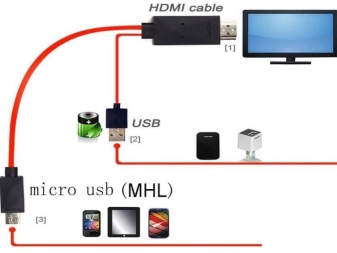

HDMI-подключение — самый популярный вид проводного соединения, поскольку позволяет передавать как изображение, так и звук в высоком качестве. Кроме того, это соединение универсально – в любом не очень старом телевизоре обязательно есть HDMI-вход.
Для подключения необходим HDMI-кабель, который можно приобрести в магазине компьютерной техники. Обычно на планшетах предусмотрен разъём только под mini HDMI, а не под стандартный.
Именно для таких случаев существуют специальные переходники с micro USB или mini HDMI на HDMI, в который и подключается сам провод.
Другой конец кабеля подключается в один из нескольких соответствующих разъемов на телевизоре (можно выбрать любой, только запомнить номер входа).


После соединения, скорее всего, придется выполнить небольшую настройку подключения. На пульте дистанционного управления телевизором всегда есть кнопка настройки подключения (обычно она находится в верхней части). Нажимаем на эту кнопку и из всех вариантов выбираем HDMI-подключение с необходимым номером разъема, к которому и был подключен провод, тем самым переключая приоритетный источник сигнала, после чего настройка телевизора завершена.
Желательно полностью отключить на это время кабельное телевидение.
В настройках планшета устанавливаем выход сигнала на HDMI-подключение. После этого можно наслаждаться увиденным.
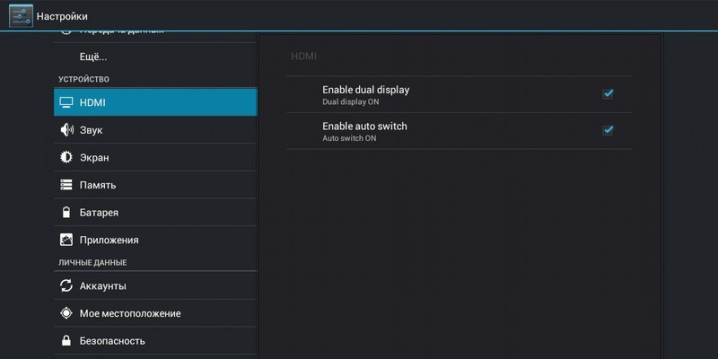
Еще один не менее популярный способ передачи, который обладает намного меньшим функционалом. Если HDMI-подключение выводило на телевизор потоковое изображение в реальном времени, то в случае USB планшет выполняет роль накопителя. Для просмотра на телевизоре доступны лишь те медиафайлы, которые уже есть в памяти планшета.
Для подключения необходим обыкновенный USB-кабель. Соединяем с его помощью планшет и телевизор, после чего устанавливаем на планшете разрешение доступа к файлам.
Несмотря на то что в большинстве телевизоров есть USB-вход, для передачи видео необходимо проследить за его форматом.
Некоторые устаревшие модели поддерживают исключительно определенный формат видео, поэтому для передачи необходимо изменить его настройки в планшете перед подключением.

SlimPort
Подключение, напоминающее вариант с HDMI. Во всех планшетах с ОС Android есть разъем microUSB. Именно он и используется для такого подключения. В этот разъем присоединяется адаптер SlimPort, который преобразует USB-подключение, при этом картинку можно выводить практически через любой разъем, имеющийся на телевизоре. Такой способ очень удобен при отсутствии mini HDMI, однако и планшет, и телевизор могут иногда не поддерживать эту технологию. После подключения выполняется настройка устройств, такая же, как и при HDMI-соединении.

Аналогичный предыдущему способ подключения, функция которого та же — преобразование сигнала. Здесь также необходим переходник, только он должен быть другого типа (из microUSB в HDMI).
При MHL-подключении выводить сигнал на VGA и другие порты нельзя – исключительно на HDMI.
Если телевизор поддерживает данную технологию, то хотя бы у одного из HDMI-входов обязательно должно быть написано: MHL. Планшет также должен поддерживать такой тип подключения. После соединения HDMI-кабеля и переходника с устройствами в настройках указываем соответствующий тип соединения – и подключение завершено.
Кроме того, после соединения с телевизором планшет начнет медленно заряжаться, что является несомненным плюсом, поскольку устройство будет восстанавливать заряд батареи во время работы, а пользоваться выведением изображения или видео на экран телевизора можно без ограничения по времени.

Трехцветные разъемы под RCA есть в любом старом телевизоре. В случае если модель телевизора не оснащена ни USB-, ни HDMI-портом, можно воспользоваться такой технологией.
Информация через такие разъемы передается исключительно в аналоговом формате, что значительно снижает качество как изображения, так и звука.
И поскольку все планшеты имеют цифровой формат, для передачи на RCA нужен преобразователь.
Такой преобразователь включает в себя 4 разъема: один — под HDMI, остальные — под RCA. Для подключения соответственно нужны 2 кабеля.
HDMI-провод подключается к планшету любым из вышеописанных способов. RCA представляет собой 3-кабельный провод с разноцветными штекерами (через желтый кабель передается изображение, через красный и белый — звук). Этим проводом нужно соединить телевизор и преобразователь – и подключение будет завершено. Для настройки соединения на пульте управления нужно найти кнопку с надписью AV (либо RCA) для переключения на канал аналоговой передачи данных, а на планшете установить передачу сигнала на HDMI.


Наименее функциональный и рациональный способ подключения, который, к сожалению, может передавать только изображение без вывода звуковой информации.
Кроме того, в планшетах, вообще, отсутствует VGA-выход, он сохранился лишь в старых моделях ноутбуков. Это значит, что для подключения таким способом придется воспользоваться переходником.
После механического соединения выполняем настройку устройств так же, как и при соединении через HDMI.

Варианты беспроводного подключения
В современном способе и ритме жизни всегда есть желание избавиться от лишних проводов, для чего и были созданы различные варианты беспроводного подключения. При беспроводном соединении управлять устройствами значительно проще, ведь планшет можно перенести и оставить там, где это удобно.
К недостаткам такого вида подключения относится прежде всего нестабильность передачи сигнала
Подключению и качественному выводу информации может помешать ряд факторов в зависимости от выбранного варианта беспроводного соединения. Нужно постоянно контролировать скорость и качество передачи данных, особенно это касается Wi-Fi.
Тем не менее синхронизировать планшет с довольно новыми моделями телевизоров своими руками без проводов совсем несложно. Само подключение и дополнительные устройства зависят от того, насколько новыми являются телевизор и планшет.

Wi-Fi Direct
Пожалуй, это наиболее популярный и качественный способ беспроводного соединения, которое напрямую зависит от скорости передачи данных по Wi-Fi. В телевизоре обязательно наличие встроенного Wi-Fi-адаптера. Например, все телевизоры, поддерживающие Smart TV, имеют такой адаптер. Для синхронизации с планшетом сначала нужно подключить оба устройства к одной сети Wi-Fi.
Передавать можно как накопленную, так и потоковую информацию, дублируя экран планшета на телевизор.
Далее настраиваем телевизор, включая функцию Wi-Fi Direct. В списке доступных к соединению устройств нужно найти планшет, после чего передача данных будет установлена. Возможные проблемы с соединением связаны с перебоями и блокировкой сигнала, поэтому разобраться нужно прежде всего именно с ними.
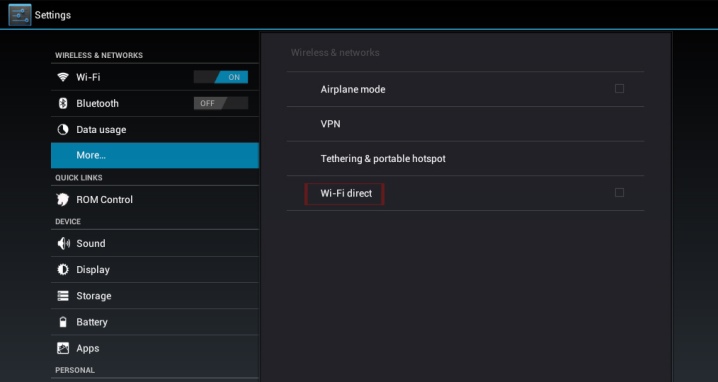
Bluetooth
Bluetooth-адаптер может быть как встроенным (современные телевизоры обычно им комплектуются), так и в виде внешнего носителя. Bluetooth-подключение относится к самым старым беспроводным способам синхронизации. Поэтому нужно понимать, что функциональность такого способа синхронизации значительно ограничена: ни изображение, ни звук ни в каком виде передавать невозможно – можно лишь использовать планшет в качестве пульта дистанционного управления с помощью заранее установленного приложения.
Таких приложений существует очень много – есть как платные, так и бесплатные версии одного и того же приложения. Алгоритм соединения следующий: включаем Bluetooth на обоих устройствах, запускаем скачанное на планшет приложение, выбираем в списке синхронизированных устройств телевизор, а затем следуем указанием в самом приложении. Чаще всего необходимо просто ввести код для соединения, который отобразится на экране телевизора. С помощью планшета с приложением можно перевести все управление телевизором: переключать каналы, настраивать громкость и выполнять прочие несложные функции управления.
Это удобный вариант при отсутствии пульта.
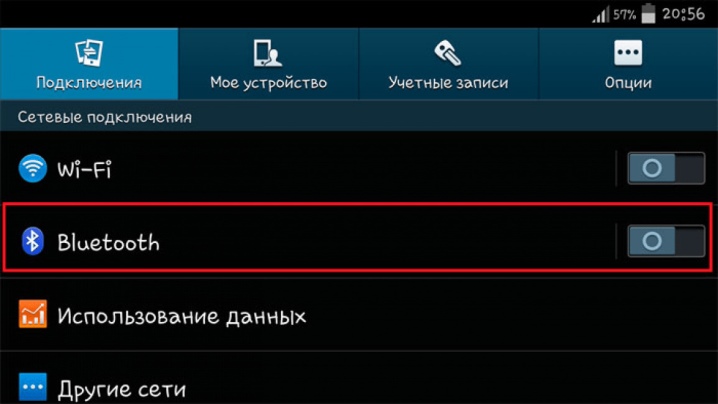
Miracast
Самая новая технология подключения, доступная, соответственно, для новейших устройств. Можно сказать, что Miracast — это усовершенствованная версия Wi-Fi Direct. Отличается она более простым и быстрым подключением, а также более высоким уровнем качества соединения. Кроме очевидных преимуществ в виде соединения напрямую и экономного расхода заряда планшета, транслировать потоковую информацию можно не только с планшета на телевизор, но и с телевизора на планшет.
Поскольку не все модели телевизоров имеют встроенную функцию Miracast, производители придумали приставку-адаптер, которая подключается к телевизору через USB-вход и работает абсолютно так же.
Включаем функцию Miracast на телевизоре и синхронизируем его со смартфоном после появления уведомления о подключении. Естественно, необходимо, чтобы планшет и телевизор были подключены к одной сети Wi-Fi.
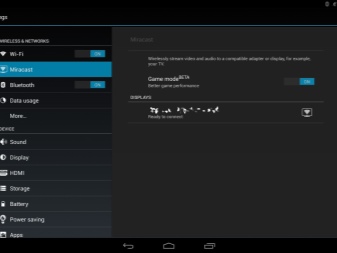

Другие варианты
К дополнительным вариантам синхронизации относятся различные приставки, например, Google Chromecast. Приставку придется покупать отдельно, она никогда не является комплектующей частью. К телевизору Google Chromecast присоединяется, используя HDMI-кабель. А с планшетом девайс синхронизируется через аккаунт в Google. Так же, как и при Wi-Fi Direct, подключение должно идти по одной общей сети Wi-Fi.
Через Play Market на планшет также нужно установить приложение Google Home, через которое осуществляется настройка и управление приставкой. Запускаем устройство, предварительно подключив его к сети питания, открываем приложение и следуем дальнейшим инструкциям. Планшет должен обнаружить телевизор, после чего на экране появится код синхронизации, который нужно ввести в приложение. Настройка подключения завершена.

Существует еще один способ беспроводного соединения, который доступен только планшетам фирмы Apple. Система устроена таким образом, что абсолютно любой iPad можно подключить к телевизору, обладающему функцией Apple TV. Синхронизация происходит посредством одной сети Wi-Fi. Для управления Apple TV из AppStore на планшет необходимо установить приложение AirPlay. В приложении необходимо выбрать найденное им устройство, после этого включить функцию повтора видео, которая продублирует выполняемые на iPad действия.
Кстати, это приложение позволяет синхронизировать работу не только планшета и телевизора, но и любых других устройств бренда Apple.

Рекомендации
К старому телевизору также можно подключить планшет, пусть и устаревшими способами. Описанные выше варианты проводного подключения через VGA и RCA, скорее всего, должны подойти. Если же телевизор будет обладать только одним разъемом SCART, можно попытаться подключить планшет с помощью нескольких проводников и преобразователей, но в этом случае вполне возможны проблемы с синхронизацией, вплоть до полного ее отсутствия. Даже если удастся это сделать, о качественном изображении можно забыть.
Если же на старом телевизоре, вообще, отсутствуют разъемы для внешнего носителя, то подключить ни планшет, ни смартфон, ни ноутбук, ни любое другое устройство к нему невозможно.
В завершение можно отметить, что подключения планшета к телевизору как через кабель, так и беспроводное, будет проходить значительно легче и быстрее, если эти устройства принадлежат одной фирме. Как и в случае с Apple TV, есть своеобразные способы синхронизации устройств Samsung, Sony, LG и других популярных брендов, но доступны они будут только для более новых моделей планшетов и телевизоров.

Как подключить планшет к телевизору, смотрите в видео ниже.
Источник https://tvoykomputer.ru/kak-podklyuchit-planshet-k-televizoru-vse-metodyinstrukciya/
Источник https://smartphonus.com/%D0%BA%D0%B0%D0%BA-%D0%BF%D0%BE%D0%B4%D0%BA%D0%BB%D1%8E%D1%87%D0%B8%D1%82%D1%8C-%D0%BF%D0%BB%D0%B0%D0%BD%D1%88%D0%B5%D1%82-%D0%BA-%D1%82%D0%B5%D0%BB%D0%B5%D0%B2%D0%B8%D0%B7%D0%BE%D1%80%D1%83/
Источник https://stroy-podskazka.ru/televizor/kak-podklyuchit-planshet/